Εάν έχετε συγκεκριμένους ιστότοπους που επισκέπτεστε τακτικά, Το Google Chrome προσφέρει μια εύχρηστη λειτουργία ώστε να μπορείτε να κρατάτε αυτούς τους ιστότοπους στα χέρια σας. Δείτε πώς να καρφιτσώσετε μια καρτέλα στο Google Chrome για γρήγορη και εύκολη πρόσβαση στους αγαπημένους σας ιστότοπους.
Περιεχόμενα
- Πώς να καρφιτσώσετε μια καρτέλα στο Chrome
- Αναδιάταξη καρφιτσωμένων καρτελών
- Πώς να ξεκαρφιτσώσετε μια καρτέλα στο Chrome
Προτεινόμενα βίντεο
Ανετα
5 λεπτά
Πρόγραμμα περιήγησης ιστού Google Chrome
Πώς να καρφιτσώσετε μια καρτέλα στο Chrome
Η λειτουργία pin για το Chrome είναι διαθέσιμη τόσο σε Windows όσο και σε Mac και λειτουργεί με τον ίδιο τρόπο σε κάθε πλατφόρμα.
Βήμα 1: Ανοίξτε το Google Chrome και κατευθυνθείτε σε έναν ιστότοπο που θέλετε να καρφιτσώσετε.
Βήμα 2: Κάντε δεξί κλικ στην καρτέλα για τον ιστότοπο στο επάνω μέρος του παραθύρου του Chrome.
Σχετίζεται με
- Τι είναι το Google Bard; Δείτε πώς μπορείτε να χρησιμοποιήσετε αυτόν τον αντίπαλο ChatGPT
- Πώς να διαγράψετε μια σελίδα στα Έγγραφα Google
- Ο αντίπαλος ChatGPT της Google μόλις ξεκίνησε στην αναζήτηση. Δείτε πώς να το δοκιμάσετε
Βήμα 3: Επιλέγω Καρφίτσα από το μενού συντόμευσης.
Μπορείτε επίσης να χρησιμοποιήστε μια συντόμευση του Chrome για να καρφιτσώσετε μια καρτέλα. Κάντε δεξί κλικ στην καρτέλα, πατήστε το Π πλήκτρο και χτυπήστε Εισαγω ή ΕΠΙΣΤΡΟΦΗ.
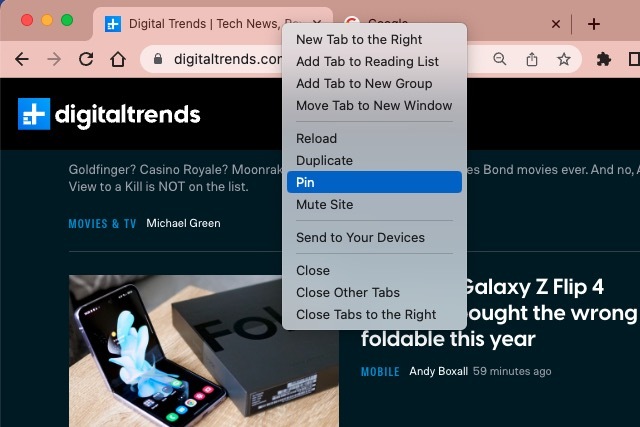
Βήμα 4: Στη συνέχεια, θα δείτε την καρτέλα να συρρικνώνεται στο favicon του ιστότοπου χωρίς το όνομά του και να μετακινείται στα αριστερά της σειράς καρτελών. Η καρφιτσωμένη καρτέλα παραμένει στη θέση της, ακόμα κι αν κλείσετε και ανοίξετε ξανά το Chrome. Έτσι, έχετε πάντα τον ιστότοπο που χρειάζεστε μόνο ένα κλικ μακριά.
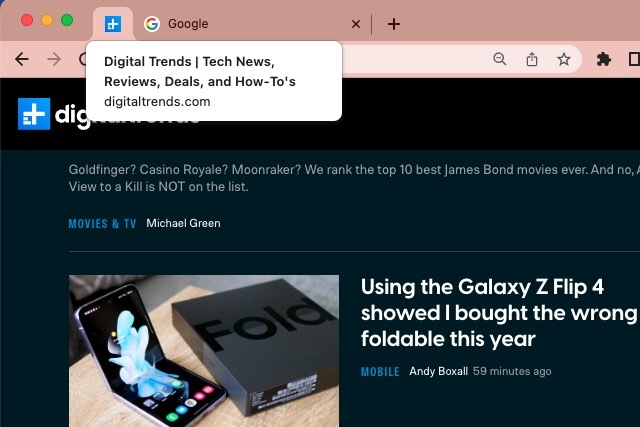
Αναδιάταξη καρφιτσωμένων καρτελών
Επειδή μπορείτε να καρφιτσώσετε περισσότερες από μία καρτέλες στο Chrome, μπορεί να θέλετε αυτές οι καρτέλες με συγκεκριμένη σειρά από αριστερά προς τα δεξιά. Όπως ακριβώς και με ομάδες καρτελών στο Chrome, μπορείτε να σύρετε για να μετακινήσετε μια καρφιτσωμένη καρτέλα όπου θέλετε.
Επιλέξτε μια καρφιτσωμένη καρτέλα και σύρετέ την αριστερά ή δεξιά για να την τοποθετήσετε στο σημείο που θέλετε στη σειρά της καρτέλας.
Πώς να ξεκαρφιτσώσετε μια καρτέλα στο Chrome
Εάν καρφιτσώσετε μια καρτέλα για έναν ιστότοπο που δεν θέλετε πλέον, δεν έχετε κολλήσει σε αυτήν. Μπορείτε να ξεκαρφιτσώσετε μια καρτέλα το ίδιο εύκολα όπως καρφιτσώνετε μια.
Βήμα 1: Κάντε δεξί κλικ στην καρφιτσωμένη καρτέλα που θέλετε να καταργήσετε.
Βήμα 2: Επιλέγω Ξεκαρφιτσώνω στο μενού συντομεύσεων.
Όπως το καρφίτσωμα μιας καρτέλας, μπορείτε να χρησιμοποιήσετε μια συντόμευση του Chrome για να ξεκαρφιτσώσετε μια καρτέλα. Κάντε δεξί κλικ στην καρτέλα, πατήστε το U πλήκτρο και χτυπήστε Εισαγω ή ΕΠΙΣΤΡΟΦΗ.
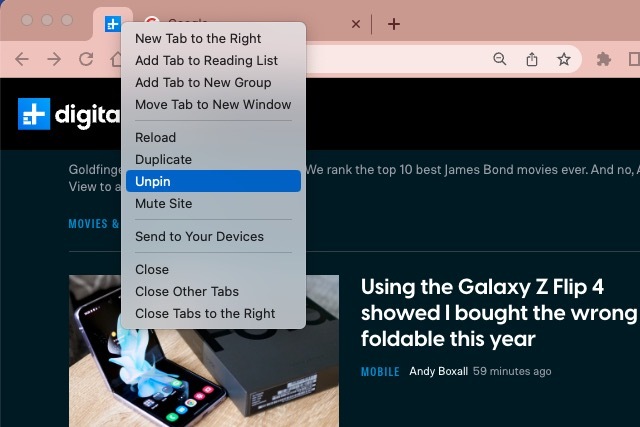
Βήμα 3: Στη συνέχεια, θα δείτε την καρτέλα να επιστρέφει στη σειρά της καρτέλας ως μια συνηθισμένη καρτέλα με το favicon και το όνομα της τοποθεσίας.
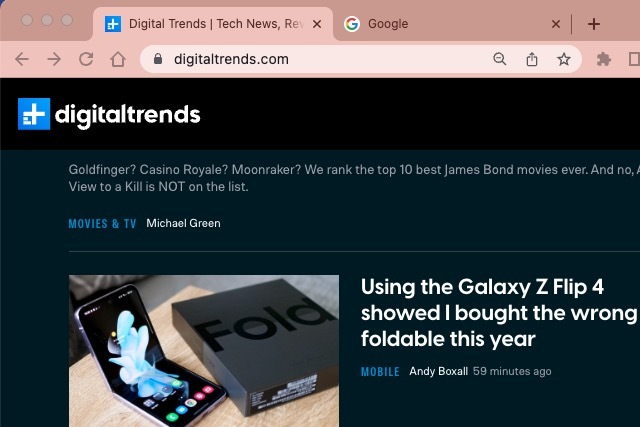
Η γρήγορη πρόσβαση σε ιστότοπους που επισκέπτεστε καθημερινά ή πολλές φορές την ημέρα είναι μια πραγματική εξοικονόμηση χρόνου. Λοιπόν, θυμηθείτε αυτήν την συμβουλή για το πώς να καρφιτσώσετε μια καρτέλα στο Google Chrome.
Για περισσότερα, ρίξτε μια ματιά σε αυτά πράγματα που δεν ξέρατε ότι μπορείτε να κάνετε στο Chrome.
Συστάσεις των συντακτών
- Πώς να προσθέσετε γραμματοσειρές στις Παρουσιάσεις Google: οδηγός βήμα προς βήμα
- Πώς να χρησιμοποιήσετε το Google SGE — δοκιμάστε μόνοι σας την εμπειρία δημιουργίας αναζήτησης
- Τρόπος επιγραφής και εγγραφής στα Έγγραφα Google
- Αυτές οι 2 νέες δυνατότητες του Edge κάνουν το Chrome να φαίνεται ξεπερασμένο
- Η Google μόλις έκανε εντελώς δωρεάν αυτό το ζωτικής σημασίας εργαλείο ασφάλειας του Gmail
Αναβαθμίστε τον τρόπο ζωής σαςΤο Digital Trends βοηθά τους αναγνώστες να παρακολουθούν τον γρήγορο κόσμο της τεχνολογίας με όλα τα τελευταία νέα, διασκεδαστικές κριτικές προϊόντων, διορατικά editorial και μοναδικές κρυφές ματιές.




